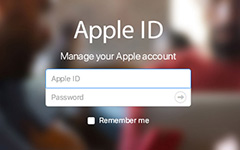Jak zresetować mój identyfikator Apple ID na iPhone / iPad / iPod
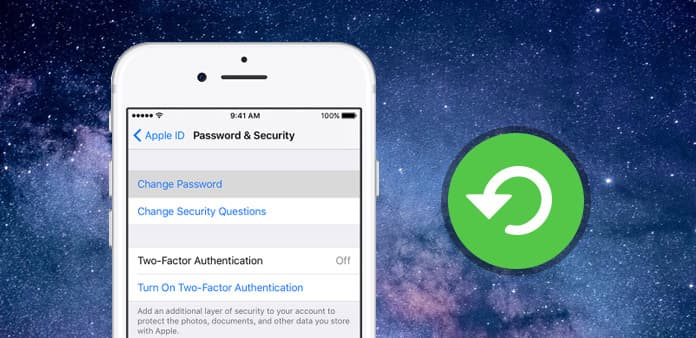
Twoje konto iPhone lub Apple ID umożliwia kupowanie aplikacji ze sklepu Apple App Store i treści multimedialnych z iTunes bezpośrednio na iPhonie / iPadzie. Z urządzeniem iPhone można jednocześnie mieć tylko jedno Apple ID. Jeśli nie używasz bieżącego identyfikatora Apple ID przez dłuższy czas, możesz zapomnieć hasła lub nawet nie pamiętać Apple ID. Wiele osób wybierze pobranie identyfikatora Apple ID lub hasła za pomocą ratunkowego adresu e-mail lub pytań bezpieczeństwa ustawionych podczas tworzenia identyfikatora Apple ID. Ale co powinieneś zrobić, jeśli zapomniałeś ratunkowy adres e-mail lub pytania bezpieczeństwa? Nie panikuj. Przeczytaj ten artykuł i postępuj zgodnie z instrukcjami, aby rozwiązać ten dylemat. Możemy zresetować identyfikator Apple ID za pomocą ratunkowych e-maili lub pytań bezpieczeństwa.
- Metoda 1: Zresetuj i zmień Apple ID bezpośrednio na iPhonie / iPadzie / iPodzie
- Metoda 2: Jak zresetować Apple ID na iPhone'a za pomocą hasła i zabezpieczeń
- Metoda 3: Zresetuj Apple ID na oficjalnej stronie Apple
- Metoda 4: Zresetuj Apple ID za pomocą adresu e-mail lub pytań bezpieczeństwa
- Metoda 5: Jak zresetować swój identyfikator Apple ID, gdy zapomnisz e-maila ratunkowego
Metoda 1: Zresetuj i zmień Apple ID bezpośrednio na iPhonie / iPadzie / iPodzie
Gdy musisz zalogować się na telefonie iPhone przy użyciu nowego identyfikatora Apple ID, możesz najpierw wykupić oryginalny identyfikator Apple ID na iPhonie lub iPadzie. A następnie zaloguj się do iDevice z nowym Apple ID. Dowiedz się więcej o tym, jak zresetować Apple ID na iPhone'a jak poniżej.
Krok 1. Stuknij ikonę Ustawienia na ekranie głównym iPhone'a.
Krok 2. Przewiń w dół i wybierz przycisk iTunes i Sklepy Apple.
Krok 3. Wybierz bieżący identyfikator Apple ID i wybierz opcję Wyloguj. Możesz teraz zresetować konto iPhone lub Apple ID powiązane z Twoim iPhonem.
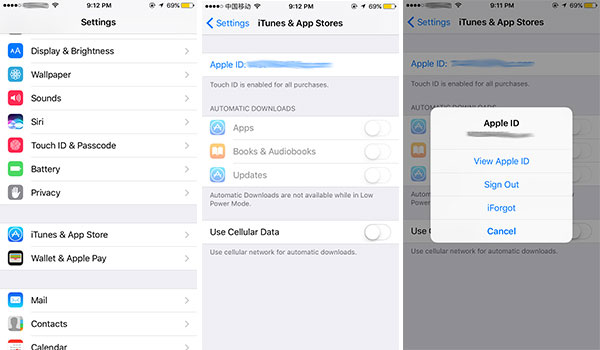
Metoda 2: Jak zresetować Apple ID na iPhone / iPad / iPod za pomocą hasła i zabezpieczeń
Jeśli zapomnisz identyfikatora Apple ID, możesz użyć wbudowanej metody resetowania hasła uwierzytelniania dwuskładnikowego firmy Apple, aby odzyskać Apple ID w ciągu kilku kliknięć. Postępuj zgodnie z instrukcjami, aby z łatwością zresetować Apple ID na iPhonie lub iPadzie.
Krok 1. Uruchom urządzenie iPhone lub iOS, a następnie przejdź do Ustawienia. Upewnij się, że Twój iPhone ma iOS 10 lub nowsze wersje.
Krok 2. Wybierz Apple ID z Twoim imieniem i nazwiskiem. A następnie wybierz Hasło i bezpieczeństwo > Zmień hasło.
Krok 3. Wprowadź hasło, aby zresetować hasło Apple ID. Po zmianie hasła możesz uzyskać dostęp do Apple ID z nowym hasłem.
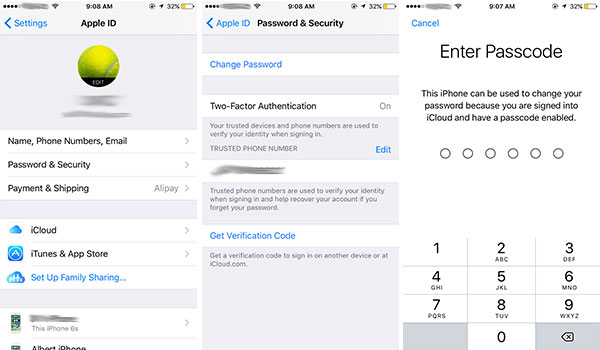
Metoda 3: Zresetuj Apple ID na oficjalnej stronie Apple
Jeśli nie pamiętasz swojego Apple ID, możesz również pobrać i zresetować swój Apple ID z przeglądarki internetowej swojego iPhone'a lub iPada.
Krok 1. Otwórz dowolną przeglądarkę i przejdź do następującego adresu URL: iforgot.apple.com.
Krok 2. Wprowadź adres e-mail, aby odblokować konto lub odzyskać Apple ID.
Krok 3. Po prostu wpisz znaki na obrazach lub słuchaj osób niedowidzących. A następnie kliknij przycisk Dalej, aby kontynuować.
Krok 4. Potwierdź numer telefonu, wpisując zaufany numer telefonu, aby kontynuować.
Krok 5. Możesz zresetować hasło do identyfikatora Apple ID z jednego z pozostałych urządzeń lub użyć zaufanego numeru telefonu.
Następnie możesz potwierdzić informacje i odzyskać Apple ID z internetu. Upewnij się, że na Twoim urządzeniu działa system operacyjny iOS 10 lub wyższy.
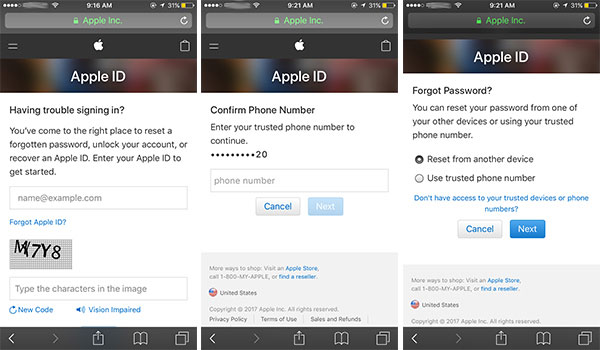
Metoda 4: Zresetuj Apple ID za pomocą adresu e-mail lub pytań bezpieczeństwa
Jeśli znasz pytania bezpieczeństwa Apple ID użyte podczas tworzenia konta, możesz zresetować Apple ID, korzystając z pytań bezpieczeństwa, które były używane podczas tworzenia konta Apple ID.
Krok 1. Przejdź do iforgot.apple.com z dowolnej przeglądarki internetowej. Wprowadź swój identyfikator Apple ID, który jest adresem e-mail powiązanym z kontem Apple lub iCloud. Jeśli nie pamiętasz adresu, którego użyłeś do utworzenia swojego identyfikatora Apple ID, wykonaj te czynności, aby odzyskać Apple ID.
Krok 2. Wpisz znaki CAPTCHA, aby udowodnić, że nie jesteś robotem. Kliknij lub naciśnij Kontynuuj.
Krok 3. Wybierz Chcę zresetować moje hasło. Kliknij lub naciśnij Kontynuuj.
Krok 4. Wybierz Pobierz e-mail, aby instrukcje zostały wysłane na Twój adres e-mail. Jeśli nie chcesz czekać na wiadomość e-mail, możesz zamiast tego wybrać odpowiedź na pytania bezpieczeństwa i odpowiedzieć na pytania bezpieczeństwa wypełnione przy pierwszym wprowadzeniu identyfikatora Apple ID (UWAGA: musisz pamiętać odpowiedź na te pytania pytania). Kliknij lub dotknij KONTUNUUJ.
Krok 5. Otwórz wiadomość e-mail otrzymaną od firmy Apple Jak zresetować hasło do Apple ID.
Krok 6. Stuknij Zresetuj teraz w e-mailu. Nastąpi przekierowanie do sekcji resetowania witryny iforgot.apple.com.
Krok 7. Wróć do witryny i wprowadź nowe hasło. Wprowadź ponownie nowe hasło, aby potwierdzić. Kliknij lub dotknij Resetuj hasło.
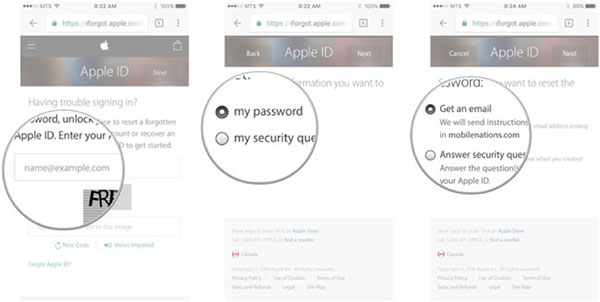
Metoda 5. Jak zresetować swój identyfikator Apple ID, gdy zapomnisz e-mail ratunkowy
Korzystanie z ratunkowego adresu e-mail jest również dobrym rozwiązaniem do resetowania Apple ID na iPadzie. Ale jeśli go nie pamiętasz, możesz wykonać te czynności, aby dodać, edytować lub usunąć ratunkowy adres e-mail.
Krok 1. Zaloguj się na swoją stronę konta Apple ID.
Krok 2. Kliknij Edytuj w sekcji Zabezpieczenia. Przed kontynuowaniem możesz zostać poproszony o odpowiedź na jedno lub więcej pytań ochronnych.
Krok 3. Jeśli chcesz dodać ratunkowy adres e-mail:
W obszarze Rescue Email kliknij Dodaj adres e-mail, a następnie wprowadź ratunkowy adres e-mail. Następnie otrzymasz kod weryfikacyjny na ten adres. Odwiedź ten adres e-mail, aby uzyskać kod weryfikacyjny. Wpisz kod weryfikacyjny i kliknij Zweryfikuj.
Krok 4. Jeśli chcesz edytować ratunkowy adres e-mail:
Wybierz Zmień adres e-mail pod adresem, który chcesz edytować, a następnie wprowadź nowy adres. Wysyłamy kod weryfikacyjny na ten adres. Nie dostałeś e-maila?
Wpisz kod weryfikacyjny i kliknij Zweryfikuj.
Krok 5. Jeśli chcesz usunąć ratunkowy adres e-mail, kliknij X obok adresu.
Jeśli nie pamiętasz swoich pytań bezpieczeństwa, możesz wykonać te czynności, aby zresetować swoje pytania bezpieczeństwa
1. Przejdź do iforgot.apple.com.
2. Wprowadź swój identyfikator Apple ID, a następnie wybierz opcję Kontynuuj.
3. Wybierz opcję resetowania pytań bezpieczeństwa, a następnie wybierz Kontynuuj.
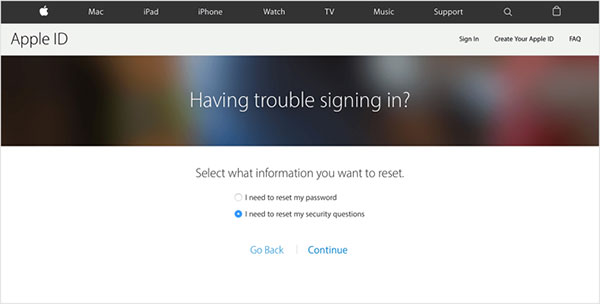
4. Wprowadź swoje hasło do konta Apple ID, a następnie wybierz opcję Kontynuuj.
5. Postępuj zgodnie z instrukcjami wyświetlanymi na ekranie, aby zweryfikować swoją tożsamość. Jeśli nie masz możliwości zweryfikowania swojej tożsamości, nie możesz w tej chwili zresetować swoich pytań dotyczących bezpieczeństwa. Wybierz nowe pytania bezpieczeństwa i odpowiedzi i wybierz Kontynuuj. Zapoznaj się ze wskazówkami, jak wybierać pytania bezpieczeństwa i dbać o bezpieczeństwo konta.
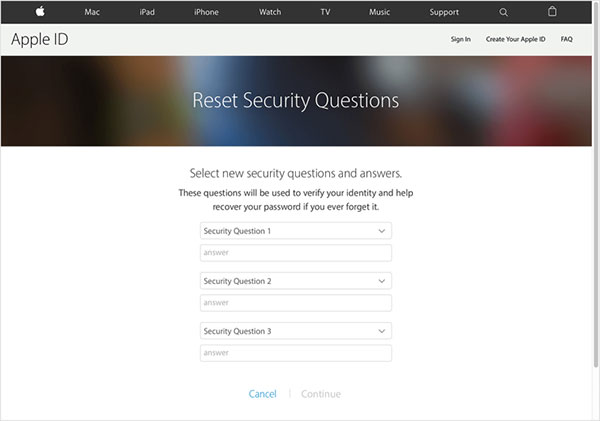
Wnioski
W tym artykule zaleciliśmy rozwiązania 5, abyś mógł zresetować swój identyfikator Apple ID. Możesz go wypróbować, jeśli masz problemy z resetowaniem identyfikatora Apple ID z ratunkowym adresem e-mail lub pytaniami bezpieczeństwa. Jeśli nadal nie możesz go rozwiązać, prosimy o nieskrępowane komentowanie.